Αποφύγετε τη χρήση ελαττωματικού καλωδίου USB για να αποφύγετε αυτό το πρόβλημα
- Μπορεί να αντιμετωπίσετε ότι το αίτημα απέτυχε λόγω ενός ανεπανόρθωτου μηνύματος σφάλματος υλικού συσκευής, εάν ο σκληρός σας δίσκος δεν είναι σωστά συνδεδεμένος στον υπολογιστή.
- Η εκτέλεση μερικών εντολών όπως το βοηθητικό πρόγραμμα CHKDSK χρησιμοποιώντας τη γραμμή εντολών θα πρέπει να διορθώσει το πρόβλημα.
- Εάν δεν λειτουργεί τίποτα, εξετάστε το ενδεχόμενο μορφοποίησης του σκληρού δίσκου για να εξαλείψετε το πρόβλημα.
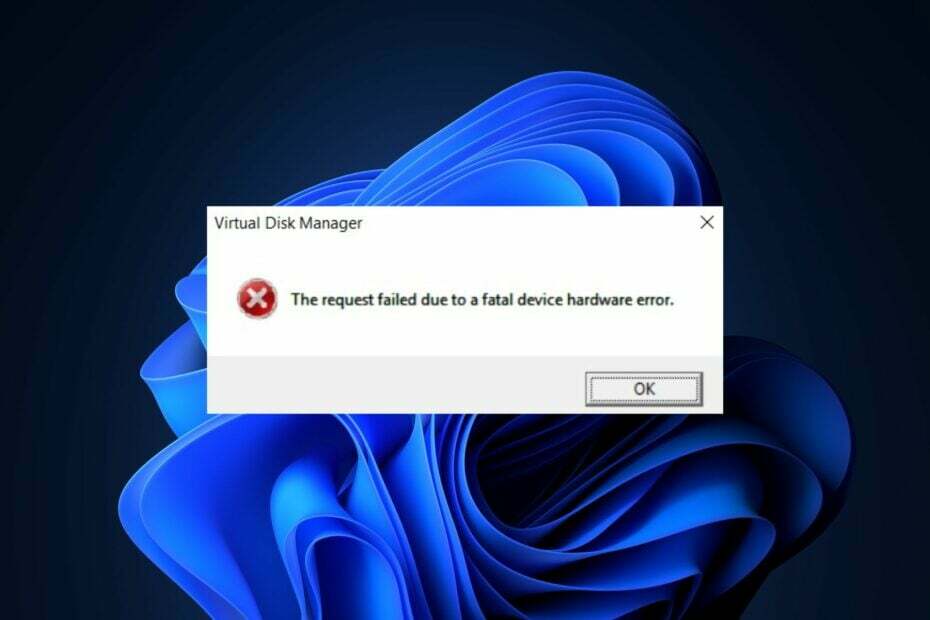
ΧΕΓΚΑΤΑΣΤΑΣΗ ΚΑΝΟΝΤΑΣ ΚΛΙΚ ΣΤΟ ΑΡΧΕΙΟ ΛΗΨΗΣ
Αυτό το λογισμικό θα επιδιορθώσει κοινά σφάλματα υπολογιστή, θα σας προστατεύσει από απώλεια αρχείων, κακόβουλο λογισμικό, αποτυχία υλικού και θα βελτιστοποιήσει τον υπολογιστή σας για μέγιστη απόδοση. Διορθώστε προβλήματα υπολογιστή και αφαιρέστε τους ιούς τώρα με 3 εύκολα βήματα:
- Κατεβάστε το Restoro PC Repair Tool που συνοδεύεται από πατενταρισμένες τεχνολογίες (διαθέσιμο δίπλωμα ευρεσιτεχνίας εδώ).
- Κάντε κλικ Εναρξη σάρωσης για να βρείτε ζητήματα των Windows που θα μπορούσαν να προκαλούν προβλήματα στον υπολογιστή.
- Κάντε κλικ Φτιάξ'τα όλα για να διορθώσετε ζητήματα που επηρεάζουν την ασφάλεια και την απόδοση του υπολογιστή σας.
- Το Restoro έχει ληφθεί από 0 αναγνώστες αυτόν τον μήνα.
Ορισμένοι από τους αναγνώστες μας ανέφεραν πρόσφατα ότι αντιμετώπισαν Το αίτημα απέτυχε λόγω ενός θανατηφόρου μηνύματος σφάλματος υλικού συσκευής κατά την προσπάθειά τους να ανοίξουν ένα εξωτερικός σκληρός δίσκος από τον υπολογιστή τους.
Σε περίπτωση που αντιμετωπίζετε παρόμοια προβλήματα, μην ανησυχείτε. Μπορείτε να προχωρήσετε σε οποιαδήποτε από τις πιθανές επιδιορθώσεις που παρέχονται σε αυτό το άρθρο για να επιλύσετε το πρόβλημα.
- Γιατί το αίτημα απέτυχε λόγω ανεπανόρθωτου σφάλματος υλικού συσκευής;
- Τι μπορώ να κάνω εάν το αίτημα απέτυχε λόγω ανεπανόρθωτου σφάλματος υλικού συσκευής;
- 1. Ελέγξτε την κατάσταση SMART του σκληρού σας δίσκου
- 2. Εκτελέστε τη σάρωση CHKDSK
- 3. Ενημέρωση προγραμμάτων οδήγησης συσκευών
- 4. Εκκινήστε τον σκληρό δίσκο
- 5. Διαμορφώστε τον σκληρό δίσκο
Γιατί το αίτημα απέτυχε λόγω ανεπανόρθωτου σφάλματος υλικού συσκευής;
Μπορεί να υπάρχουν διάφοροι λόγοι για τους οποίους αποτυγχάνετε το αίτημα λόγω ενός θανατηφόρου μηνύματος σφάλματος υλικού συσκευής. Παρακάτω είναι μερικοί από τους πιθανούς παράγοντες ενεργοποίησης.
- Το καλώδιο USB είναι ελαττωματικό – Εάν υπάρχει χαλαρή σύνδεση ή εάν το καλώδιο του σκληρού δίσκου είναι ελαττωματικό, το η εξωτερική μονάδα δίσκου μπορεί να μην εμφανίζεται καθόλου. Σε αυτήν την περίπτωση, η μεταφορά δεδομένων δεν θα είναι επιτυχής και στη συνέχεια θα ενεργοποιηθεί το μήνυμα σφάλματος.
- Υπάρχουν κακοί τομείς στον σκληρό σας δίσκο - Εάν υπάρχουν κακούς τομείς στον σκληρό σας δίσκο, τα δεδομένα δεν μπορούν να εγγραφούν σε αυτόν και τα αποθηκευμένα δεν μπορούν να διαβαστούν.
- Προβλήματα προγράμματος οδήγησης – Εάν το πρόγραμμα οδήγησης είναι κατεστραμμένο, παλιό ή μη συμβατό με το υλικό, μπορεί να προκαλέσει βλάβη της συσκευής. Επανεγκατάσταση ή ενημέρωση των προγραμμάτων οδήγησης σας θα πρέπει να διορθώσει το πρόβλημα.
Τώρα που γνωρίζετε ορισμένους από τους λόγους για τους οποίους το αίτημα απέτυχε λόγω ενός θανατηφόρου μηνύματος σφάλματος υλικού συσκευής, ας προχωρήσουμε στο πώς μπορείτε να διορθώσετε αυτό το πρόβλημα.
Τι μπορώ να κάνω εάν το αίτημα απέτυχε λόγω ανεπανόρθωτου σφάλματος υλικού συσκευής;
Προτού συμμετάσχουν σε οποιαδήποτε προηγμένη αντιμετώπιση προβλημάτων ή τροποποιήσεις ρυθμίσεων, οι χρήστες θα πρέπει να βεβαιωθούν ότι πραγματοποιούν τους ακόλουθους προπαρασκευαστικούς ελέγχους.
- Αποσυνδέστε τη συσκευή και επανεκκινήστε τον υπολογιστή σας.
- Δοκιμάστε να συνδέσετε τη μονάδα σκληρού δίσκου στον υπολογιστή χρησιμοποιώντας διαφορετικό καλώδιο USB.
- Δοκιμάστε τον σκληρό δίσκο σε άλλον υπολογιστή.
- Βεβαιωθείτε ότι το τροφοδοτικό παρέχει αρκετή ισχύ στα εξαρτήματα υλικού.
Αφού επιβεβαιώσετε τους παραπάνω ελέγχους, εάν το πρόβλημα παραμένει, μπορείτε να δοκιμάσετε οποιαδήποτε από τις προηγμένες λύσεις που παρέχονται παρακάτω η μία μετά την άλλη.
1. Ελέγξτε την κατάσταση SMART του σκληρού σας δίσκου
- Πάτα το Windows + μικρό κλειδιά, τύπος cmd στο πλαίσιο Αναζήτηση και επιλέξτε Εκτελέστε ως διαχειριστής.
- Πληκτρολογήστε την παρακάτω εντολή στο πεδίο κειμένου και πατήστε Εισαγω:
Ο δίσκος wmic παίρνει κατάσταση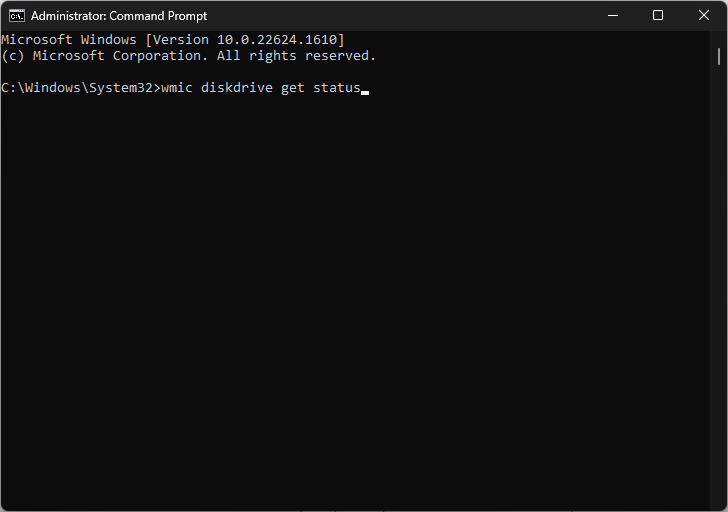
- Στη συνέχεια, η εντολή θα επιστρέψει οποιαδήποτε από τις ακόλουθες καταστάσεις: OK, Bad, Unknown και Caution.
Τα Windows διαθέτουν μια ενσωματωμένη δυνατότητα γνωστή ως ανάλυση SMART, η οποία αναλύει τον σκληρό δίσκο/SSD σας για να προσδιορίσει εάν ο σκληρός δίσκος είναι κατεστραμμένος και επίσης να γνωρίζει την έκταση του προβλήματος.
2. Εκτελέστε τη σάρωση CHKDSK
- Πάτα το Windows + μικρό κλειδιά, τύπος cmd στο πλαίσιο Αναζήτηση και επιλέξτε Εκτελέστε ως διαχειριστής.
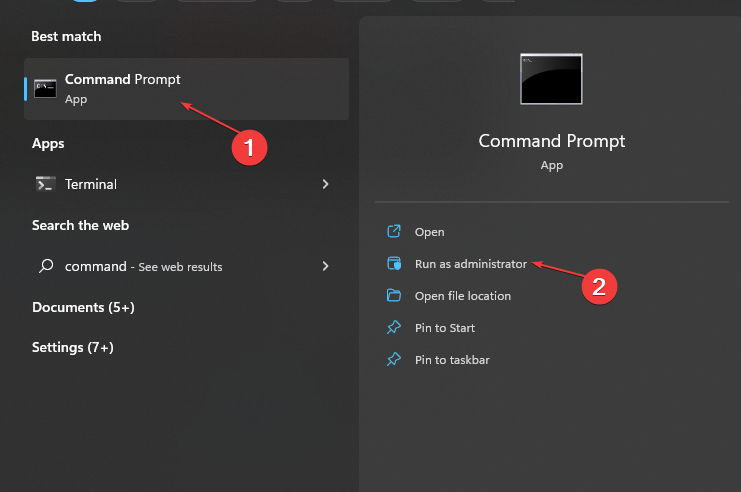
- Πληκτρολογήστε την παρακάτω εντολή (αντικαταστήστε το C με το εκχωρημένο γράμμα μονάδας δίσκου) και πατήστε Εισαγω:
chkdsk c: /r
- Περιμένετε να ολοκληρωθεί η εκτέλεση της εντολής και, στη συνέχεια, εφαρμόστε τυχόν προτάσεις.
Συμβουλή ειδικού:
ΕΥΓΕΝΙΚΗ ΧΟΡΗΓΙΑ
Ορισμένα ζητήματα υπολογιστή είναι δύσκολο να αντιμετωπιστούν, ειδικά όταν πρόκειται για κατεστραμμένα αποθετήρια ή για αρχεία Windows που λείπουν. Εάν αντιμετωπίζετε προβλήματα με την επιδιόρθωση ενός σφάλματος, το σύστημά σας μπορεί να είναι μερικώς κατεστραμμένο.
Συνιστούμε να εγκαταστήσετε το Restoro, ένα εργαλείο που θα σαρώσει το μηχάνημά σας και θα εντοπίσει ποιο είναι το σφάλμα.
Κάντε κλικ ΕΔΩ για λήψη και έναρξη επισκευής.
Εάν η ανάλυση SMART δεν διορθώσει το σφάλμα, δοκιμάστε το Βοηθητικό πρόγραμμα Check Disk Utility. Το CHKDSK είναι ένα ενσωματωμένο εργαλείο που αναγνωρίζει προβλήματα με συσκευές αποθήκευσης υπολογιστή και κακούς τομείς και προτείνει τρόπους για να διορθώσετε τα σφάλματα.
3. Ενημέρωση προγραμμάτων οδήγησης συσκευών
- Πάτα το Windows + Χ πλήκτρα για να ανοίξετε το γρήγορο μενού και επιλέξτε Διαχειριστή της συσκευής.
- Αναπτύξτε το Οδηγοί δίσκων και κάντε δεξί κλικ στο προβληματικό εξωτερικό πρόγραμμα οδήγησης. Επίλεξε το Ενημέρωση προγράμματος οδήγησης επιλογή.

- Τώρα, επιλέξτε Αναζητήστε αυτόματα προγράμματα οδήγησης και εγκαταστήστε οποιαδήποτε διαθέσιμη ενημέρωση.
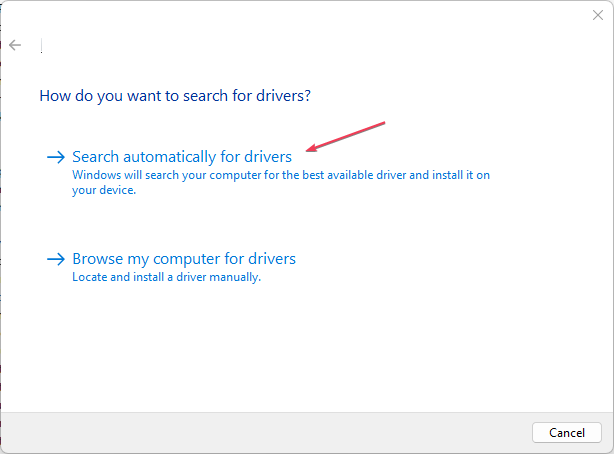
- Κάντε επανεκκίνηση του υπολογιστή σας.
Εναλλακτικά, μπορείτε να επιλέξετε να εγκαταστήσετε ξανά το επηρεαζόμενο πρόγραμμα οδήγησης απεγκαθιστώντας το και στη συνέχεια επανεκκινώντας τον υπολογιστή σας.
4. Εκκινήστε τον σκληρό δίσκο
- Πάτα το Windows + R πλήκτρα για να ανοίξετε το Τρέξιμο εντολή. Τύπος diskmgmt.msc στο πλαίσιο διαλόγου εκτέλεσης για εκκίνηση Διαχείριση δίσκου.

- Κάντε δεξί κλικ στο δικό σας εξωτερικός σκληρός δίσκος και επιλέξτε το Αρχικοποίηση δίσκου επιλογή.
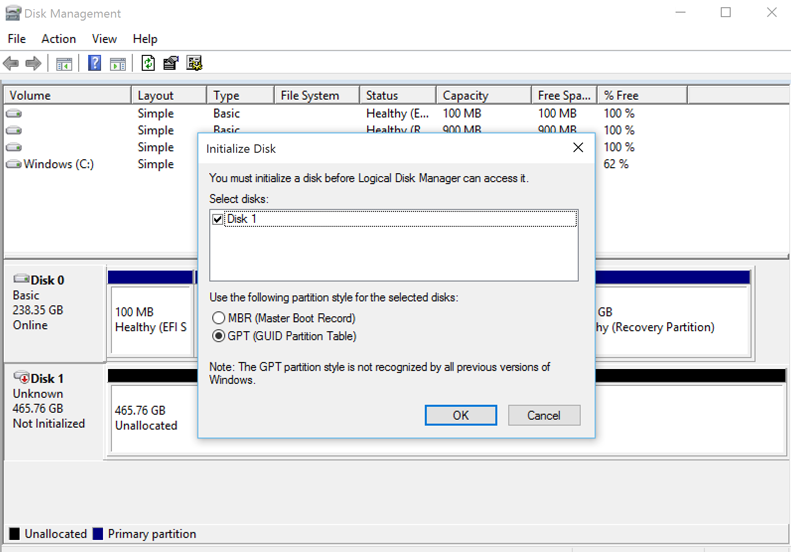
- Επιλέξτε ένα από τα δύο MBR (Κύριο αρχείο εκκίνησης) ή GPT (πίνακας διαμερισμάτων GUID) στυλ διαμερίσματος για να αρχικοποιήσετε τη μονάδα δίσκου και κάντε κλικ Εντάξει.
Ο σκληρός σας δίσκος μπορεί να ενεργοποιηθεί με την προετοιμασία του. Αυτό θα πρέπει να αφαιρέσει τυχόν εμπόδια που θα μπορούσαν να προκαλούν το σφάλμα στον εξωτερικό σκληρό σας δίσκο.
- Το Api-ms-win-core-libraryloader-l1-1-1.dll λείπει [Διόρθωση]
- Διόρθωση: Το όνομα της στήλης του SharePoint δεν υπάρχει
- 0xC0070057: Πώς να διορθώσετε αυτό το πρόβλημα σύνδεσης στην εφαρμογή του Office
- Λείπει το εικονίδιο ασφαλείας των Windows; Πώς να το πάρετε πίσω
5. Διαμορφώστε τον σκληρό δίσκο
- Πάτα το Windows + μι κλειδιά για άνοιγμα Εξερεύνηση αρχείων.
- Κάντε δεξί κλικ στην επηρεασμένη εξωτερική μονάδα δίσκου και επιλέξτε Μορφή από το μενού περιβάλλοντος.

- Επιλέξτε το επιθυμητό Σύστημα αρχείων από το αναπτυσσόμενο μενού, επιλέξτε το Γρήγορη διαμόρφωση πλαίσιο ελέγχου και κάντε κλικ Αρχή.
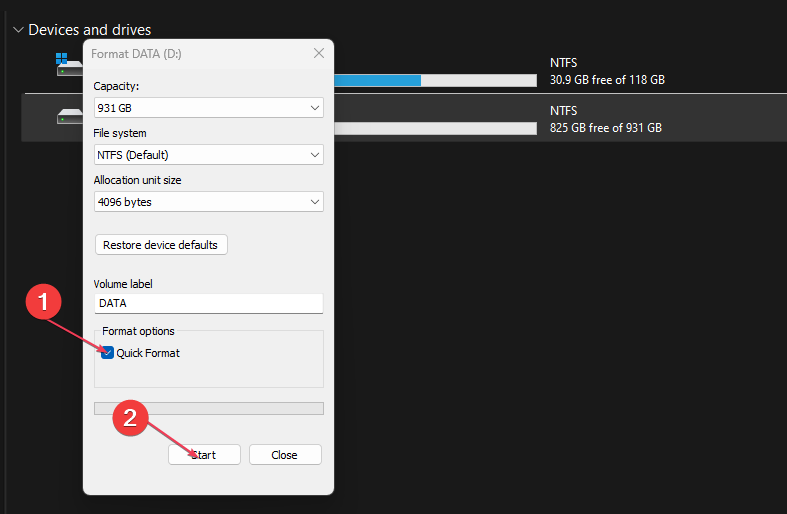
- Περιμένετε να ολοκληρωθεί η μορφή και, στη συνέχεια, δοκιμάστε να μετακινήσετε αρχεία σε Κάρτα SSD ή Micro SD, ανάλογα με την περίπτωση.
Εάν καμία από τις παραπάνω επιδιορθώσεις δεν λειτουργεί, μπορείτε να εξετάσετε τη διαμόρφωση του εξωτερικού σκληρού σας δίσκου. Αυτό θα διαγράψει όλα τα δεδομένα που είναι αποθηκευμένα στη μονάδα δίσκου, αλλά σίγουρα θα διαγράψει το αίτημα που απέτυχε λόγω ενός ανεπανόρθωτου μηνύματος σφάλματος υλικού της συσκευής.
Σε περίπτωση που χρειάζεστε περαιτέρω βοήθεια σχετικά με τον τρόπο επισκευής σφάλματα εξωτερικού σκληρού δίσκου, μπορείτε να εξερευνήσετε τον ειδικό μας οδηγό.
Αυτό είναι το πώς να διορθώσετε το αίτημα που απέτυχε λόγω ενός θανατηφόρου σφάλματος υλικού συσκευής κάθε φορά που το συναντάτε στον υπολογιστή σας.
Εάν έχετε οποιεσδήποτε ερωτήσεις ή προτάσεις σχετικά με αυτό το ζήτημα, μη διστάσετε να χρησιμοποιήσετε την παρακάτω ενότητα σχολίων.
Έχετε ακόμα προβλήματα; Διορθώστε τα με αυτό το εργαλείο:
ΕΥΓΕΝΙΚΗ ΧΟΡΗΓΙΑ
Εάν οι παραπάνω συμβουλές δεν έχουν λύσει το πρόβλημά σας, ο υπολογιστής σας ενδέχεται να αντιμετωπίσει βαθύτερα προβλήματα με τα Windows. Συνιστούμε λήψη αυτού του εργαλείου επισκευής υπολογιστή (αξιολογήθηκε Εξαιρετικά στο TrustPilot.com) για να τους αντιμετωπίσετε εύκολα. Μετά την εγκατάσταση, απλώς κάντε κλικ στο Εναρξη σάρωσης κουμπί και μετά πατήστε το Φτιάξ'τα όλα.


